QEMUを使ってみた
最近、サーバーの「仮想化」が流行っているようですが、皆さんご存知でしょうか。
ここでいう仮想化というのは、ひとつのコンピュータ上で、複数のOS(WindowsとかLinuxとか)を動かすというものです。
例えば、ファイルサーバーとしてWindowsを、WebサーバーとしてLinuxを一台ずつ動かしているとします。
しかし、どちらのサーバーも大忙しというわけでもなく、CPUやRAM、ハードディスクなどが余っています。
そこで、一台のサーバーにWindowsとLinuxをまとめると、電気代などの維持費を節約することができます。
ほかにも、数年前の古いサーバーをいくつも運用していて、新しいものに移行したいがハードウェアの互換性で難しい、という場合でも、仮想化を使えばいくつものサーバーを丸ごとひとつの新しいコンピュータに移行できます。
そんな仮想化ですが、それをするためのソフトもいくつかあります。
XenやVMwareあたりが有名ですが、今回はその中でもフリーで、Windowsで動かすことのできるQEMUを使ってみました。ダウンロードはここ
いろいろ設定が必要かと思ったのですが割と簡単で、初期状態でqemu-win.batを実行するとすぐにLinuxが起動しました(下)。
これだけではつまらないので、VineLinuxをインストールしてみました。
ハードディスクイメージを作り、VineLinuxのサイトからインストールCDイメージをダウンロード、QEMUの起動オプションにCD起動を指定します。
起動するとこんな画面になり(上)、後は説明に従ってインストールの設定をしていきます。速度は遅いですが(フルインストールに3時間くらい)、特に問題もなくインストールは進み、完了しました(下)。
そして再起動を要求されましたが、セットアップCDを外さなければいけないので、一度終了し、CDROMオプションを外しHDD起動オプションをつけてQEMUを再起動します。
GRUBはうまく起動し(左)、そのまましばらく待つと、ログイン画面が現れました(中)。ネットワークも問題なく使えます。右がFirefoxを起動したところです。
ところでこれ、かなり重いです。うちの非力なパソコンで仮想化は難しいようですね。


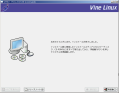
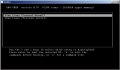
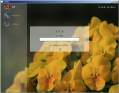

コメント